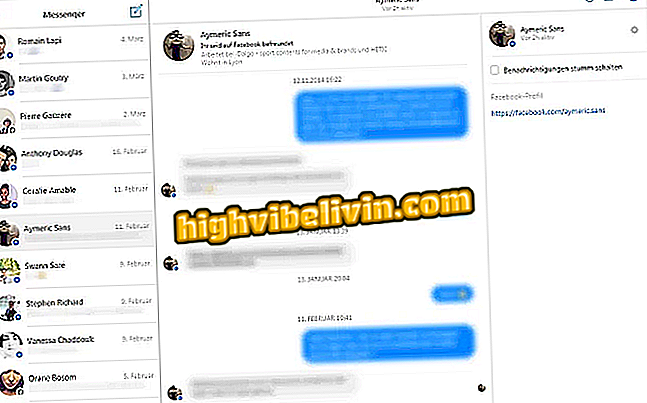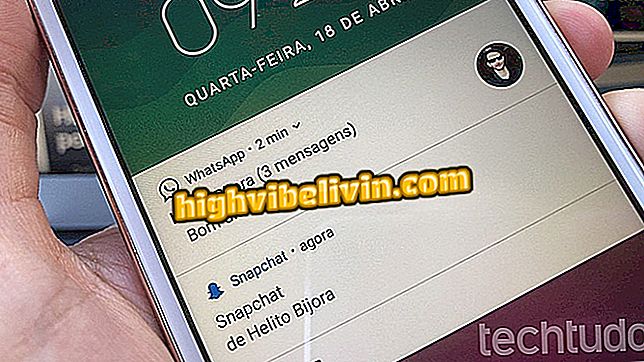Jak udostępnić klawiaturę i mysz między dwoma komputerami z systemem Windows 10
Praca z więcej niż jednym komputerem nie jest niczym niezwykłym, ponieważ wiele z nich ma komputer i laptop. Ale jeśli masz dwa lub więcej komputerów z systemem Windows w tym samym czasie, może być trochę nudne, aby nadal przełączać się między nimi, aby uzyskać do nich dostęp lub kontrolować.
Jak sformatować komputer z systemem Windows 10
Aby to ułatwić, możesz udostępnić pojedynczą klawiaturę i mysz z wieloma komputerami z systemem Windows przy użyciu prostego oprogramowania. Aby to zrobić, nie musisz fizycznie poruszać się, aby kontrolować system. Dźwięk skomplikowany? Tak nie jest. Ten samouczek pokazuje, jak współużytkować klawiaturę i mysz między dwoma komputerami z systemem Windows 10.

Dowiedz się, jak współużytkować klawiaturę i mysz między dwoma komputerami z systemem Windows 10
Aby udostępnić klawiaturę i mysz między dwoma komputerami z systemem Windows 10, wystarczy użyć programu Mouse Without Borders i skonfigurować go na komputerze. Oto jak to zrobić:

Oto sposób udostępniania klawiatury i myszy między dwoma komputerami z systemem Windows 10
Krok 1. Pobierz i zainstaluj mysz bez granic na obu komputerach (lub więcej);
Aplikacja: uzyskaj najlepsze wskazówki i najnowsze wiadomości na swoim telefonie
Krok 2. Następnie uruchom program na głównym komputerze. Po otwarciu kliknij opcję "NIE";
Krok 3. Wyświetlony zostanie ekran z kodami dostępu. Zapisz te kody i przejdź do drugiego komputera;

Przeglądanie i rejestrowanie kodów dostępu, które będą używane na drugim komputerze
Krok 4. Na drugim komputerze uruchom program i kliknij opcję "TAK";
Krok 5. Na następnym ekranie wprowadź dane skopiowane z komputera głównego, a następnie kliknij "LINK";

Wprowadzanie informacji potrzebnych do połączenia dwóch komputerów
Krok 6. Poczekaj, aż komputery spróbują nawiązać połączenie za pośrednictwem aplikacji;

Komputery Łączenie według aplikacji
Krok 7. Gdy na ekranie aplikacji na obu komputerach pojawi się komunikat "Sukces! Już prawie skończyłeś", połączenie zostanie nawiązane i będziesz mógł korzystać z myszy i klawiatury na obu komputerach;

Potwierdzanie połączenia między dwoma komputerami
Krok 8. Domyślnie oprogramowanie zakłada, że drugi komputer znajduje się po prawej stronie głównego komputera. Jeśli drugi komputer znajduje się po lewej stronie, wróć do głównego komputera i na ekranie konfiguracji przeciągnij ikonę komputera, aby dopasować się do rzeczywistej konfiguracji. Aby wyświetlić skróty do programu, przejdź do zakładki "Inne opcje".

Wyświetlanie ustawień połączenia z komputerem
Tam! Program działa dobrze i nie trzeba zmieniać żadnych ustawień, chyba że wiesz, co robisz. Więc zacznij używać i ciesz się tym, co on daje.